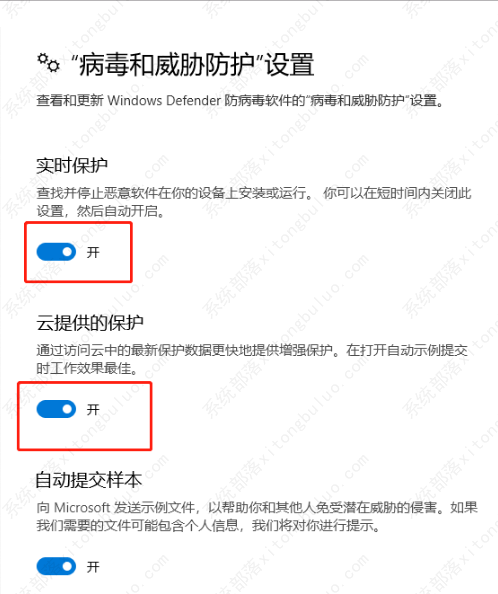怎么关闭win10windows安全中心?windows安全中心是系统自带的一个强大的功能,能最大限度的保证系统的安全,但是由于经常会弹窗提醒,所以很多用户都想进行关闭,那windows安全中心具体要怎么关闭呢?
![]()
电脑公司 Ghost Win10 64位免费纯净版 V2022 [电脑系统]
电脑公司 Ghost Win10 64位免费纯净版是一款免费的Win10操作系统,绿色纯净,集成了最新的硬件驱动程序,保证每一个功能的正常运行。系统还去除了不必要的系统应用和服务,去除了广告和弹窗,用户可以放心装机使用。
立即下载
操作过程:
方法一:
1、按下键上的“win+R“调出运行”窗口后,输入“services.msc”并点击“确定”进入(win键是键盘左下角四个小方块在一起的图标)
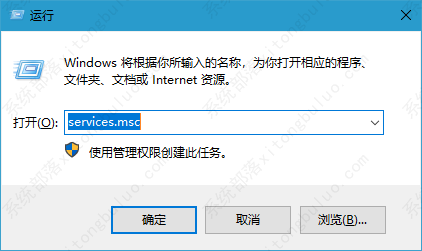
2、“服务”窗口出现后,找到“Security Center”,右击选择“属性”
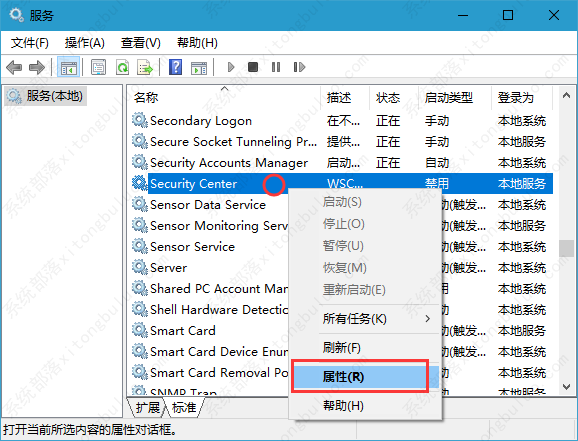
3、进入下一界面后,如图所示,在“启动类型”中选择“禁用”即可
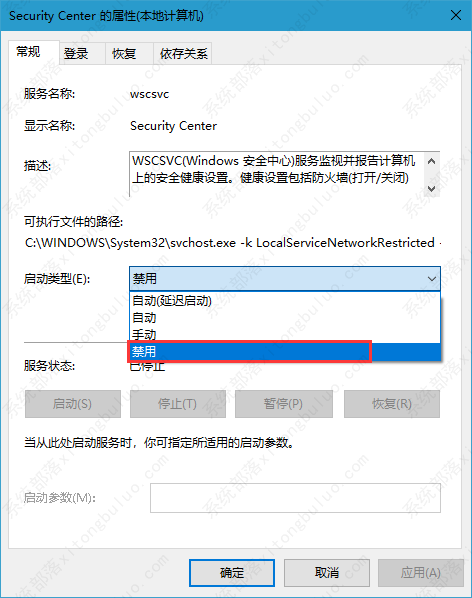
方法二:
1、同时按住“Win+i”打开设置窗口,并选择“更新与安全”(win键是键盘左下角四个小方块在一起的图标)
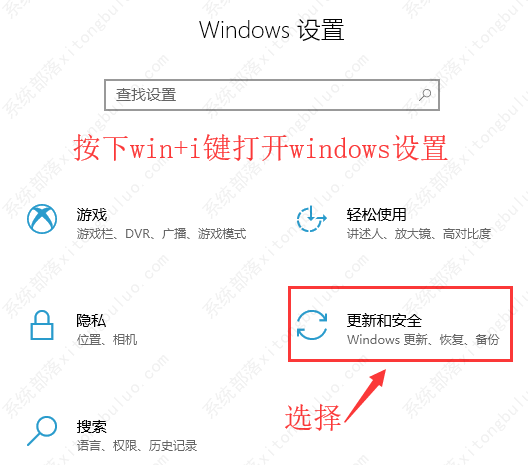
2、进入后选择“Windows安全中心”,点击“病毒和威胁防护”
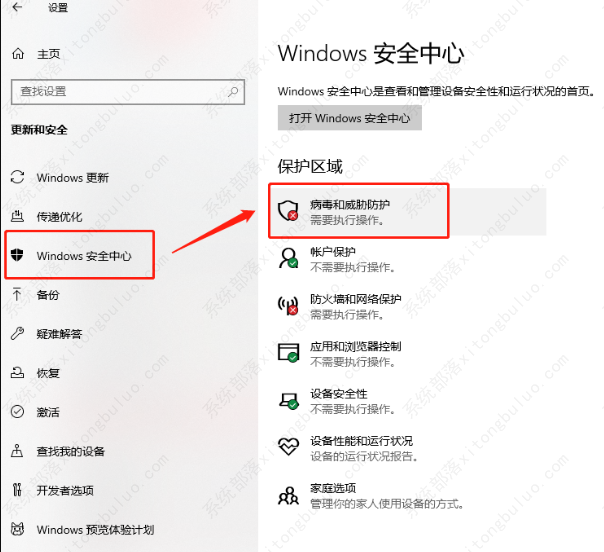
3、进入下一页面,如图所示,找到病毒和威胁防护设置,并点击“管理设置”
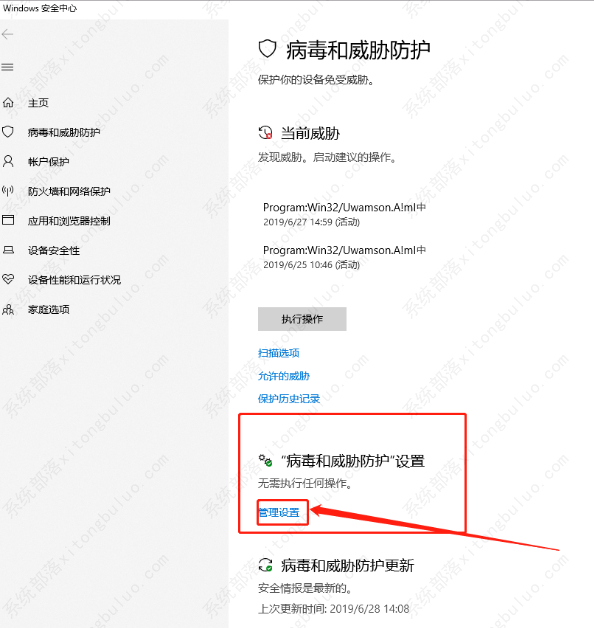
4、之后,关闭“实时保护”和“云提供保护”,操作完成。